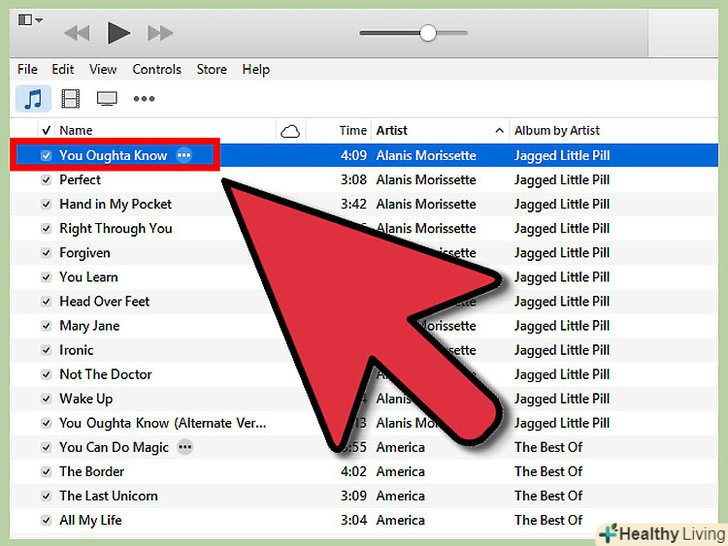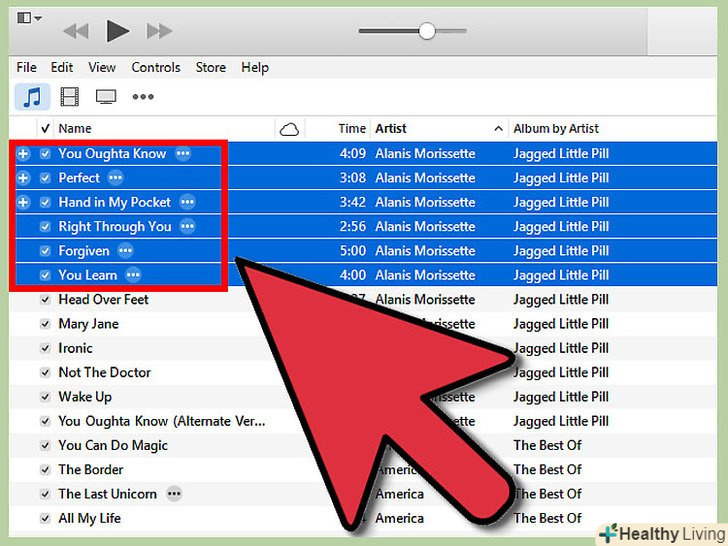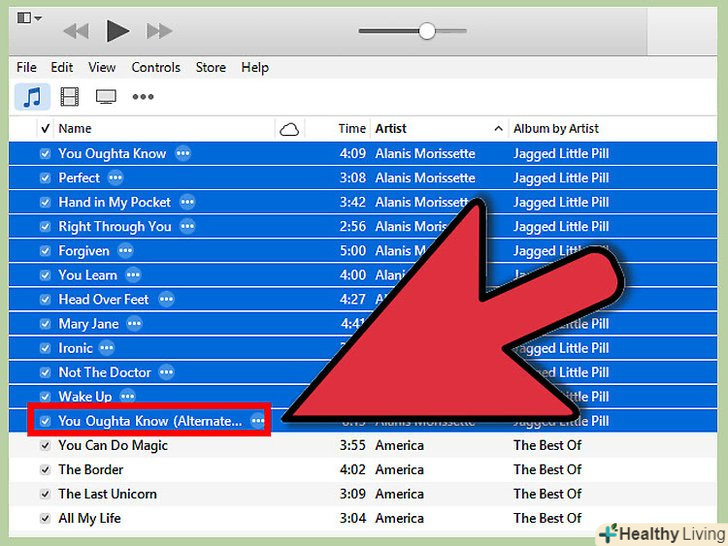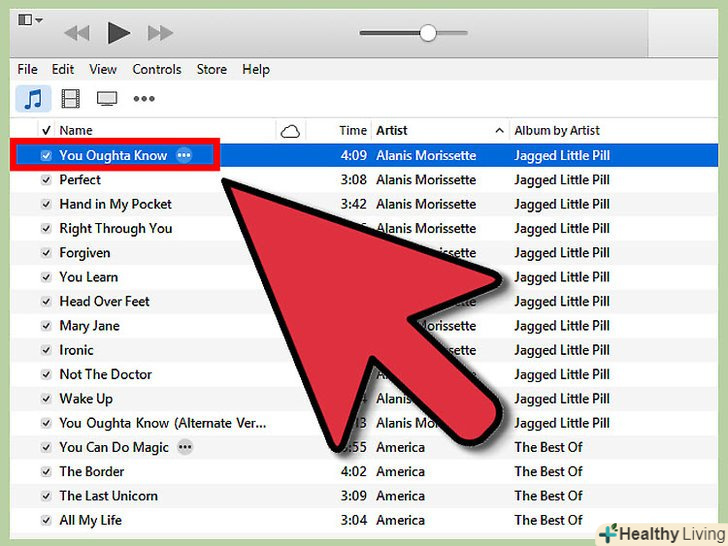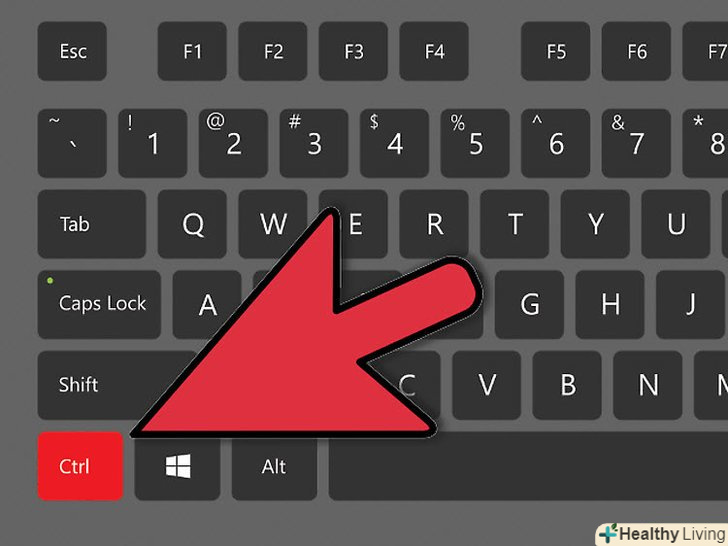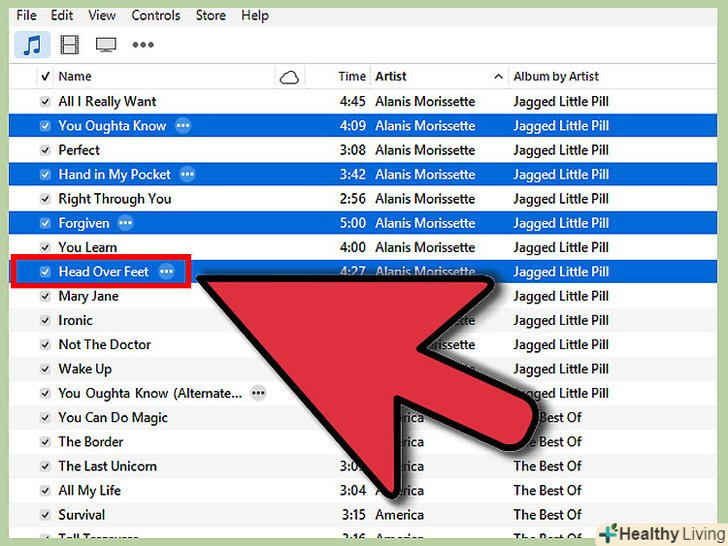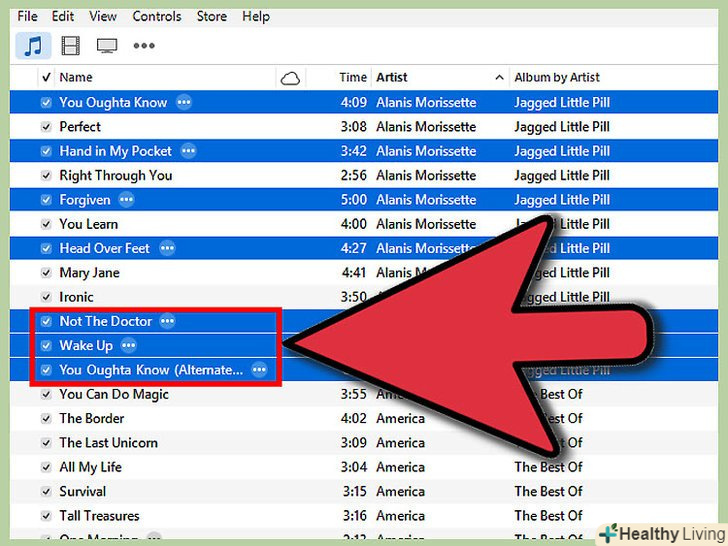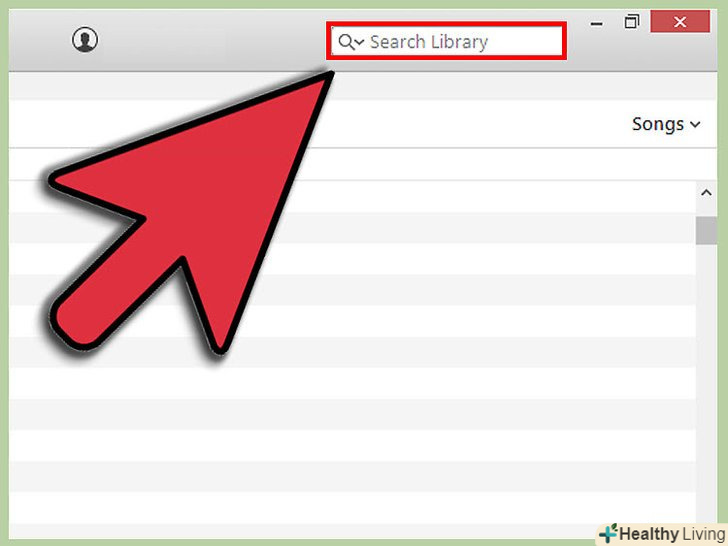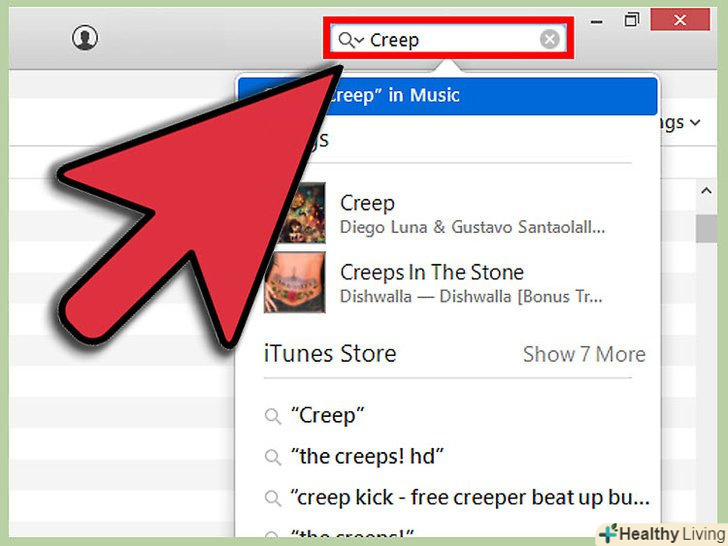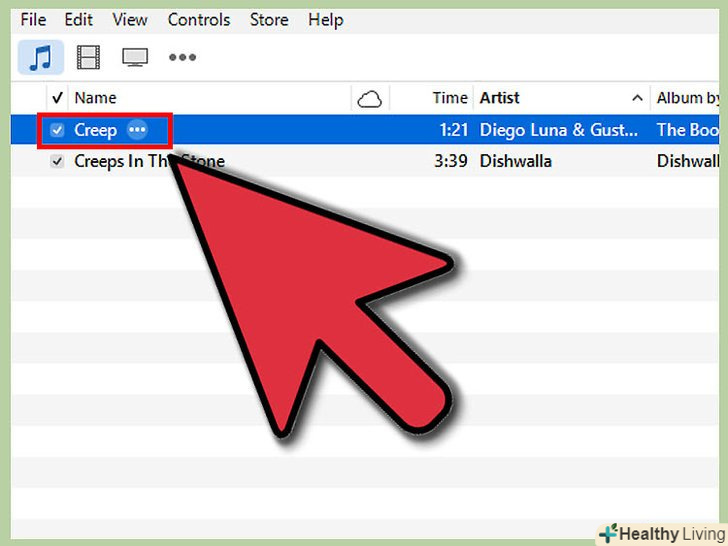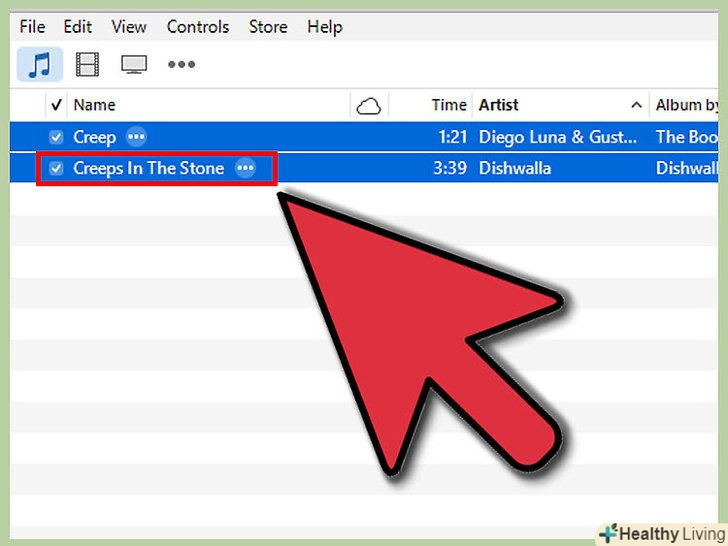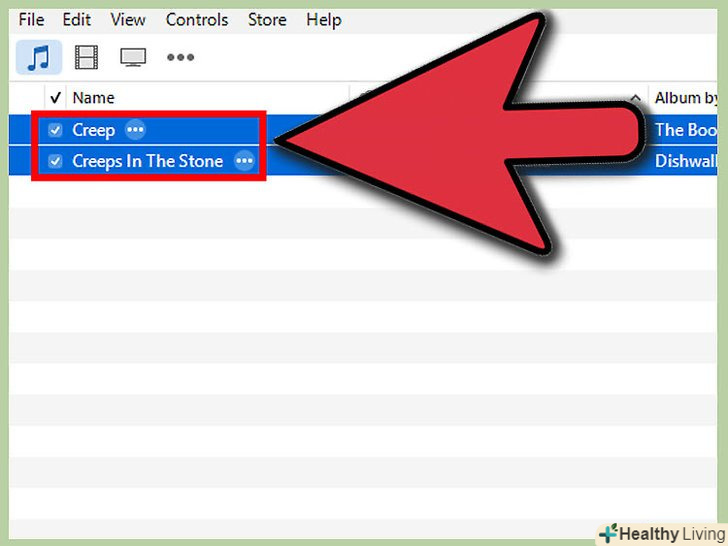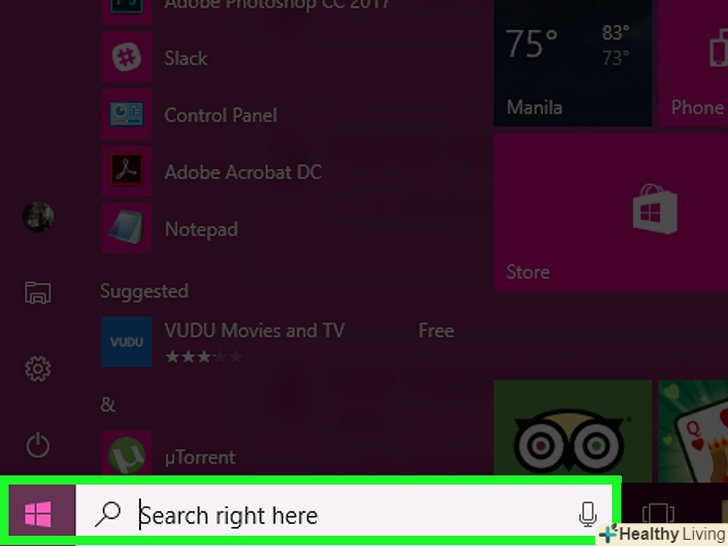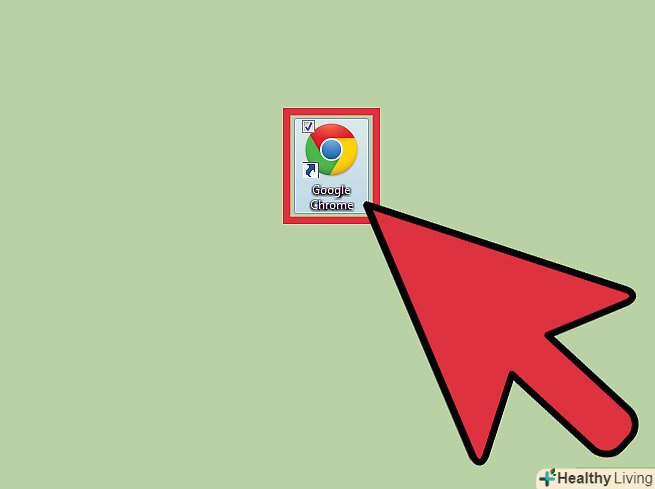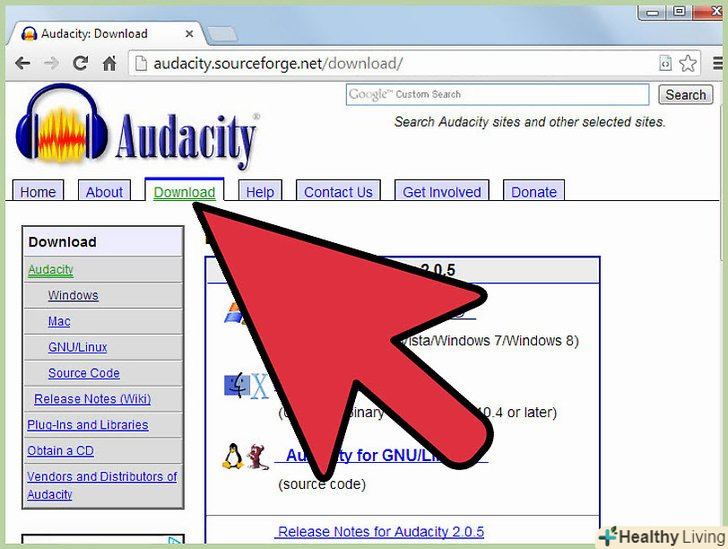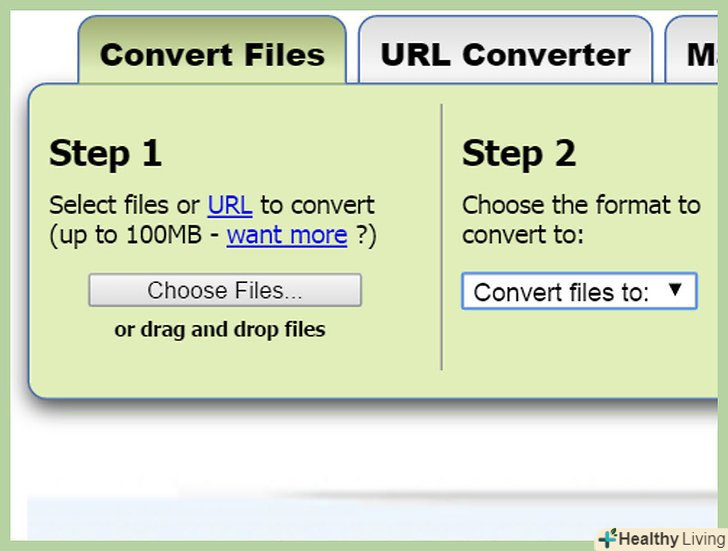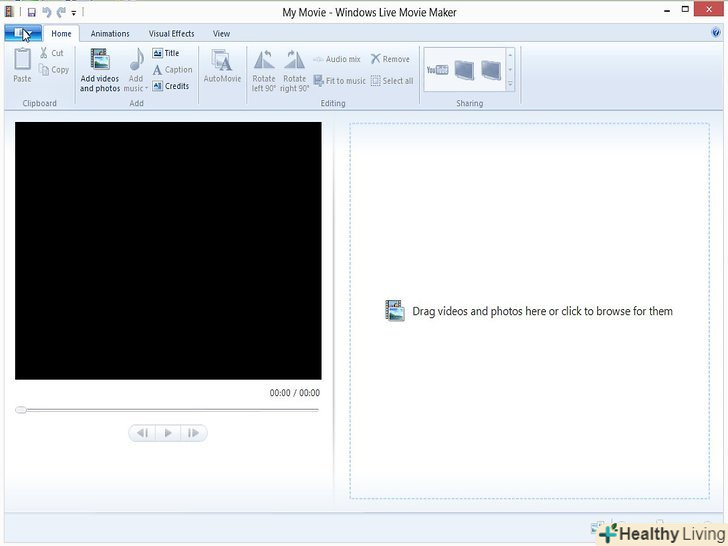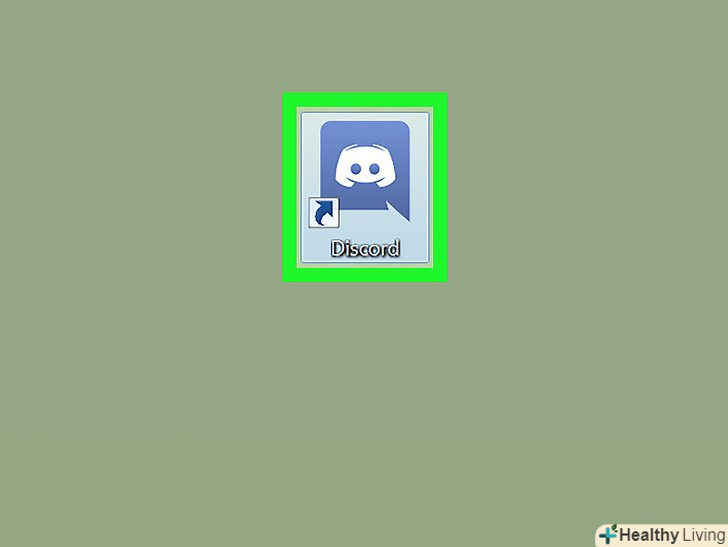Ця стаття розповість вам, як виділити кілька композицій (пісень) в iTunes.
Кроки
Метод1З 3:
Виділення послідовних композицій
Метод1З 3:
 Клацніть по першій композиції. Вона виділиться синім кольором.
Клацніть по першій композиції. Вона виділиться синім кольором. Утримуйте Shift, щоб виділити кілька послідовних композицій (без необхідності виділяти кожну композицію окремо).
Утримуйте Shift, щоб виділити кілька послідовних композицій (без необхідності виділяти кожну композицію окремо). Утримуючи Shift, клацніть по останній композиції.відразу кілька композицій будуть виділені синім кольором.
Утримуючи Shift, клацніть по останній композиції.відразу кілька композицій будуть виділені синім кольором.
Метод2 З 3:
Виділення непослідовних композицій
Метод2 З 3:
 Клацніть по першій композиції. Вона виділиться синім кольором.
Клацніть по першій композиції. Вона виділиться синім кольором. Утримуйте Ctrl (або Command в Mac OS).
Утримуйте Ctrl (або Command в Mac OS). Утримуючи Ctrl, клацніть по наступній композиції, яку ви хочете виділити.потім клацніть по всіх інших композиціях, які ви хочете виділити (все ще утримуючи Ctrl).
Утримуючи Ctrl, клацніть по наступній композиції, яку ви хочете виділити.потім клацніть по всіх інших композиціях, які ви хочете виділити (все ще утримуючи Ctrl). Таким чином ви можете виділити композиції, розташовані непослідовно.
Таким чином ви можете виділити композиції, розташовані непослідовно.- Відпустіть Ctrl, щоб переглянути виділені композиції. Обов'язково Натисніть і утримуйте Ctrl, якщо ви хочете продовжити виділення композицій (в іншому випадку попереднє виділення буде скасовано).
- Якщо у вас проблеми з виділенням, просто натисніть і утримуйте Ctrl до тих пір, поки ви не виділите всі потрібні вам композиції.
Метод3 З 3:
Пошук композицій, які ви хочете виділити
Метод3 З 3:
 Клацніть по панелі пошуку в правому верхньому куті ITunes. Відкриється рядок пошуку.
Клацніть по панелі пошуку в правому верхньому куті ITunes. Відкриється рядок пошуку. Введіть в рядок пошуку те, що ви хочете знайти, наприклад, ім'я виконавця, назва композиції або альбому, жанр композиції.
Введіть в рядок пошуку те, що ви хочете знайти, наприклад, ім'я виконавця, назва композиції або альбому, жанр композиції. Клацніть по першому результату пошуку. він буде виділений синім кольором.
Клацніть по першому результату пошуку. він буде виділений синім кольором. Утримуйте Ctrl (або Command в Mac OS) для виділення декількох композицій.
Утримуйте Ctrl (або Command в Mac OS) для виділення декількох композицій.- Якщо ви виділяєте послідовні композиції, Натисніть і утримуйте Shift.
 Клацніть по наступній композиції, яку ви хочете виділити. переконайтеся, що ви утримуєте одну з клавіш, згаданих вище, щоб виділити відразу кілька композицій.
Клацніть по наступній композиції, яку ви хочете виділити. переконайтеся, що ви утримуєте одну з клавіш, згаданих вище, щоб виділити відразу кілька композицій.